ขึ้นอยู่กับอุปกรณ์ที่ใช้สาเหตุที่ทีวี Samsung ของคุณไม่เชื่อมต่ออินเทอร์เน็ตอาจแตกต่างกันมาก ปัญหาทั่วไปคือความหลากหลายของฮาร์ดแวร์และซอฟต์แวร์ทำให้เกิดปัญหาในการตรวจสอบความเข้ากันได้
คุณต้องเริ่มแก้ปัญหาด้วยวิธีที่ง่ายและชัดเจนที่สุด - ลองอีกครั้งเพื่อเข้าสู่การตั้งค่าทีวีติดตั้งทุกอย่างใหม่อีกครั้งตามสถานการณ์ที่มีอยู่ ในกรณีปกติทีวีควรได้รับที่อยู่ IP โดยอัตโนมัติจากนั้นเข้าสู่ระบบผ่านเครือข่ายแบบใช้สายหรือ Wi-Fi
ปัญหาเกี่ยวกับการเชื่อมต่อสายเคเบิล
เมื่อเชื่อมต่อสมาร์ททีวีโดยตรงกับ อินเทอร์เน็ตแบบใช้สาย อาจมีตัวเลือกที่แตกต่างกัน
- เครือข่ายใช้การเชื่อมต่อกับที่อยู่ IP แบบไดนามิก ในกรณีนี้หากไม่มีการผูกที่อยู่ MAC ก็ไม่น่าจะมีปัญหา และทีวีควรทำงานทันทีหลังจากเชื่อมต่อสายเคเบิลเครือข่าย
- เมื่อเชื่อมต่อโดยใช้ที่อยู่ IP แบบคงที่อาจต้องมีการปรับเปลี่ยนเพิ่มเติม ในกรณีนี้คุณต้องเข้าสู่เมนูทีวีระบุที่อยู่ IP ถาวรนี้ที่คุณควรได้รับจากผู้ให้บริการของคุณก่อนหน้านี้ หากคุณยังไม่ได้รับนี่เป็นเหตุผลที่ควรติดต่อผู้ให้บริการของคุณเพื่อขอความช่วยเหลือ
- หากการเชื่อมต่อผ่าน PPPoE, PPTP, L2TP คุณจะไม่สามารถทำได้หากไม่มีเราเตอร์ WiFi ขั้นแรกเราเตอร์เชื่อมต่อกับเครือข่ายจากนั้นการเชื่อมต่อจะถูกกำหนดค่าสำหรับแต่ละพอร์ตหลังจากนั้นคุณสามารถเริ่มเชื่อมต่อสายเคเบิลได้ แต่นั่นเป็นเหตุผลที่คุณต้องใช้สายเคเบิลหากคุณใช้เครือข่าย Wi-Fi ไร้สาย
หากผ่านความพยายามทั้งหมดนี้ทีวี Samsung ยังคงไม่เชื่อมต่อกับอินเทอร์เน็ตไม่ว่าจะโดยที่อยู่ IP แบบคงที่หรือแบบไดนามิกก็เป็นไปได้มากว่านั่นหมายความว่า ISP ของคุณเชื่อมโยงกับที่อยู่ Mac
ตอนนี้ลองเปิดการตั้งค่าทีวีอีกครั้งเข้าสู่ส่วน การสนับสนุนทางเทคนิค ผู้ใช้ ค้นหารายการข้อมูลผลิตภัณฑ์ ดูควรมีที่อยู่ Mac สำหรับทีวีของคุณ ส่วนใหญ่ปัญหาการเชื่อมต่อคือการเชื่อมต่อที่อยู่ Mac ไม่ตรงกัน
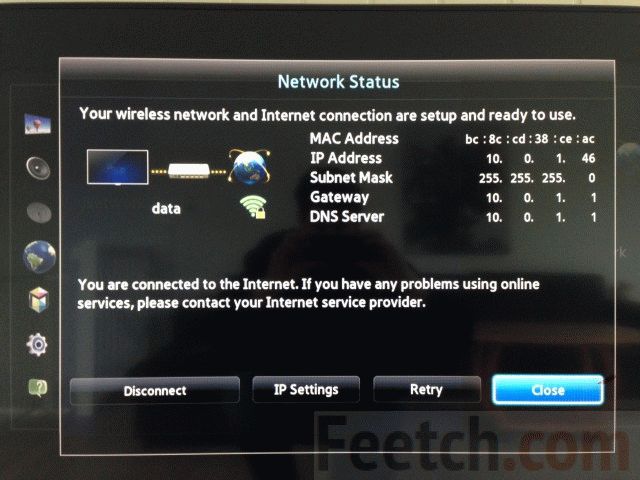
หลังจากนั้นให้โทรติดต่อฝ่ายสนับสนุนด้านเทคนิคจากผู้ให้บริการของคุณถามว่าเหตุใดจึงไม่มีการเข้าสู่ระบบสำหรับทีวีของคุณบน Mac เครื่องนี้ อาจเป็นไปได้ว่าที่อยู่นี้จะเปลี่ยนให้คุณหลังจากนั้นทีวีก็จะเริ่มจับอินเทอร์เน็ตได้โดยไม่มีอุปสรรค
ปัญหาการเชื่อมต่อไร้สาย
สถานการณ์มักจะเป็นเช่นนี้ คุณมีเราเตอร์ Wi-Fi ที่บ้านก็แจกจ่ายให้ คอมพิวเตอร์นิ่งสมาร์ทโฟนแท็บเล็ตและสิ่งอื่น ๆ ที่คุณมี ไม่มีปัญหาตรงไหน แต่เมื่อคุณเชื่อมต่อทีวีการตั้งค่าจะแสดงว่าดูเหมือนจะมีเราเตอร์ แต่ไม่ได้รับสัญญาณอินเทอร์เน็ต หมายความว่ามีบางอย่างผิดปกติกับการตั้งค่า
เริ่มต้นตามปกติโดยพยายามตั้งค่าทีวีของคุณให้ถูกต้อง ไปที่การตั้งค่าค้นหาการเชื่อมต่อเครือข่าย เลือกประเภทการเชื่อมต่อของคุณจากรายการตัวเลือกที่มีให้
ขึ้นอยู่กับประเภท จุด Wi-Fi วิธีการตั้งค่าอาจแตกต่างกันไป
เมื่อเชื่อมต่อโดยใช้ที่อยู่ IP แบบคงที่คุณจะต้องตั้งค่าพารามิเตอร์ทั้งหมดด้วยตนเอง คุณควรได้รับข้อมูลทั้งหมดนี้จากผู้ให้บริการล่วงหน้า
หากเครือข่าย Wi-Fi มีค่าบริการรายเดือนคุณต้องมีสิทธิ์การเข้าถึง ในกรณีนี้สาเหตุที่พบบ่อยที่สุดสำหรับการขาดการเชื่อมต่อคือรหัสผ่านที่ป้อนไม่ถูกต้อง
หากเครือข่าย Wi-Fi สามารถเข้าถึงได้อย่างอิสระคุณไม่จำเป็นต้องใช้ข้อมูลหรือรหัสผ่านใด ๆ ทุกอย่างควรเปิดโดยอัตโนมัติที่นี่
บางครั้งอาจมีการแนะนำเคล็ดลับที่เรียบง่ายและเกือบจะมีมนต์ขลังเพื่อแก้ไขปัญหาทั้งหมด ค้นหาที่อยู่ IP ของคอมพิวเตอร์ของคุณ (ซึ่งสามารถรับอินเทอร์เน็ตได้โดยไม่มีปัญหาใด ๆ ) กำหนดที่อยู่เดียวกันในการตั้งค่าทีวี การค้นหา IP ของคุณเป็นเรื่องง่าย ก็เพียงพอที่จะไปที่ webnames.ru และทำเครื่องหมายที่ช่อง "IP ของฉัน" ดูภาพด้านล่าง
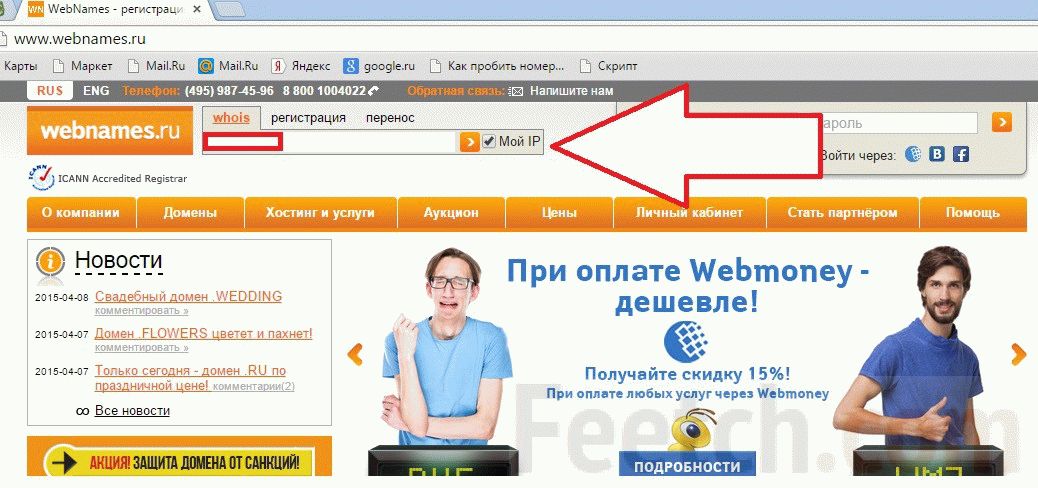
ตอนนี้ Samsung ของคุณจะคิดว่าเป็นคอมพิวเตอร์และจะเริ่มรับอินเทอร์เน็ตได้อย่างสมบูรณ์แบบ อย่างไรก็ตามกลเม็ดดังกล่าวจะแก้ปัญหาได้อย่างน่าเชื่อถือก็ต่อเมื่อคุณมีที่อยู่ IP แบบคงที่ หาก IP เป็นแบบไดนามิกในครั้งต่อไปที่คุณเชื่อมต่อที่อยู่ IP ก็จะแตกต่างกันเช่นกันทุกอย่างจะกลับสู่สภาวะปกติ
ปัญหาส่วนใหญ่อยู่ในเราเตอร์ Wi-Fi ก่อนอื่นคุณต้องพยายามสร้างจุดเข้าสำหรับพอร์ตทีวี เปิดการตั้งค่าของเราเตอร์ทำการตั้งค่าที่จำเป็น หากไม่ได้ผลอาจเป็นไปได้ว่าอแด็ปเตอร์ไร้สาย Wi-Fi ไม่ตรงกันคุณต้องใช้อะแดปเตอร์สำหรับรุ่นนี้เพื่อเชื่อมต่อ Samsung ในทีวีรุ่นใหม่จะมีอะแดปเตอร์ดังกล่าวมาให้แล้ว ถ้าไม่คุณก็ต้องหาซื้อสำหรับรุ่นทีวีของคุณ
ปัญหาต่อไปคือเฟิร์มแวร์ที่เข้ากันไม่ได้ หรือล้าสมัย. คุณต้องลองรีแฟลชเราเตอร์อีกครั้ง
หากอุปกรณ์ Wi-Fi ของคุณรองรับ WPS สถานการณ์ก็จะง่ายขึ้นมาก เข้าสู่การตั้งค่าค้นหาประเภทของการเชื่อมต่อเครือข่าย เลือกและเปิดใช้งาน WPS หลังจากนั้นให้เปิดปุ่ม WPS ค้างไว้สองถึงสามนาที ในช่วงเวลานี้การเชื่อมต่ออินเทอร์เน็ตไร้สายจะต้องทำโดยอัตโนมัติ
การเชื่อมต่อทีวี Samsung เข้ากับอินเทอร์เน็ตสามารถจัดระเบียบได้หลายวิธีขึ้นอยู่กับอุปกรณ์ของเครื่องรับโทรทัศน์ของคุณ
การเชื่อมต่อทำได้โดยใช้การเชื่อมต่ออีเธอร์เน็ตแบบใช้สายโดยใช้เครือข่าย Wi-Fi ไร้สายและสำหรับสิ่งนี้ทีวีจะต้องมีโมดูล Wi-Fi หรือด้วยวิธีที่สาม - โดยใช้อะแดปเตอร์ที่เชื่อมต่อกับขั้วต่อ USB อะแดปเตอร์ดังกล่าวสามารถเชื่อมต่อทีวีกับเครือข่าย Wi-Fi สำหรับการเชื่อมต่อทั้งหมดคุณต้องมีอินเทอร์เน็ตที่บ้าน
เมื่อเชื่อมต่อด้วยสายเคเบิลการเชื่อมต่อจะมีเสถียรภาพมากขึ้นและความเร็วอาจสูงขึ้น แต่ด้วยการเชื่อมต่อแบบไร้สายสัญญาณรบกวนเป็นไปได้ที่จะรบกวนการทำงานที่เสถียรของการเชื่อมต่อ แต่คุณไม่จำเป็นต้องดึงสายเคเบิลผ่านทั้งห้อง ทุกอย่างขึ้นอยู่กับสภาพการทำงานที่เฉพาะเจาะจง โดยปกติทีวีรุ่นที่มีโมดูล WiFi จะมีเต้าเสียบสำหรับเชื่อมต่อ LAN แบบใช้สาย ดังนั้นคุณสามารถเลือกประเภทการเชื่อมต่อที่บ้านได้ด้วยตัวเองหลังจากซื้อเครื่องรับโทรทัศน์ หากทีวีไม่มี โมดูล Wi-Fiบางทีอาจรองรับการเชื่อมต่ออะแดปเตอร์ภายนอกเพื่อเชื่อมต่อกับเครือข่าย Wi-Fi อะแดปเตอร์ดังกล่าวไม่เหมาะสำหรับทีวีทุกรุ่นดังนั้นคุณต้องดูรุ่นที่ตรงกันอย่างรอบคอบ หากไม่มีโมดูลในตัวและไม่มีการรองรับอะแดปเตอร์คุณสามารถเชื่อมต่อเราเตอร์ Wi-Fi ภายนอกผ่านขั้วต่อ LAN (อีเธอร์เน็ต) บนทีวีซึ่งเชื่อมต่อด้วยสายเคเบิลเข้ากับทีวีและอินเทอร์เน็ตผ่าน Wi-Fi ไปยังเครือข่ายภายในบ้าน นั่นคือเราเตอร์ทำงานในโหมดไคลเอนต์นี่คือเวลาที่เราเตอร์รับอินเทอร์เน็ตผ่าน Wi-Fi และแจกจ่ายผ่านสายเคเบิล ท้ายที่สุดแล้วเราเตอร์จะทำงานในลักษณะอื่นรับอินเทอร์เน็ตผ่านสายเคเบิลและแจกจ่ายผ่าน Wi-Fi หากเชื่อมต่อทีวีเราเตอร์ตัวหนึ่งจะกระจายอินเทอร์เน็ตไปรอบ ๆ อพาร์ตเมนต์และเราเตอร์ Wi-Fi อีกตัวจะรับและเชื่อมต่อทีวีผ่านสายเคเบิล
การเชื่อมต่อแบบใช้สาย
ถ้าอยู่ในทีวี มีขั้วต่ออีเทอร์เน็ต (LAN)จากนั้นสามารถเชื่อมต่อด้วยสายเคเบิลเข้ากับเครือข่าย แต่ถ้าคุณเชื่อมต่อสายเคเบิลที่เข้าอพาร์ทเมนต์กับทีวีอุปกรณ์อื่น ๆ จะไม่มีอินเทอร์เน็ต คุณสามารถใช้เราเตอร์เพื่อแยกสัญญาณอินเทอร์เน็ตขาเข้า มันอาจไม่รองรับโปรโตคอลการสื่อสารไร้สายด้วยซ้ำ จากนั้นในเมนูค้นหารายการ "เครือข่าย" และทำการตั้งค่าตามคำแนะนำที่มาพร้อมกับทีวี Samsung อย่าลืมเลือกรายการ "สายเคเบิล" ในการตั้งค่า เราเตอร์ได้รับการกำหนดค่าแยกกันผ่านคอมพิวเตอร์ตามคำแนะนำสำหรับเราเตอร์ หากคุณใช้สายอินเทอร์เน็ตที่รวมอยู่ในอพาร์ตเมนต์โดยตรงเพื่อเชื่อมต่อเครื่องรับโทรทัศน์คุณจะต้องลงทะเบียนการตั้งค่าเครือข่ายทั้งหมดบนทีวีด้วย

การเชื่อมต่ออินเทอร์เน็ตของทีวี Samsung พร้อมโมดูล Wi-Fi
สำหรับการเชื่อมต่อดังกล่าวคุณต้องมีเครือข่าย Wi-Fi ที่บ้านที่คุณจัดไว้ ผ่าน เราเตอร์ Wi-Fi ... เชื่อมต่อสายอินเทอร์เน็ตขาเข้ากับเราเตอร์และเราเตอร์กำลังกระจายอินเทอร์เน็ตที่บ้านของคุณผ่านเครือข่าย Wi-Fi ไร้สายแล้ว เราเตอร์ได้รับการกำหนดค่าผ่านคอมพิวเตอร์ตามคำแนะนำ ในเมนูทีวีไปที่ส่วน "เครือข่าย" แล้วเลือก "เครือข่ายไร้สาย" ของคุณควรจะปรากฏที่นั่น เครือข่ายภายในบ้าน ด้วยชื่อที่คุณกำหนดสำหรับเครือข่ายของเราเตอร์ หากคุณได้ป้องกันเครือข่ายด้วยรหัสผ่านให้ป้อนรหัสผ่าน

โดยปกติเราเตอร์หรือเราเตอร์จะถูกกำหนดค่าให้โดยอัตโนมัติ การกระจายที่อยู่ IPแต่ถ้าไม่เป็นเช่นนั้นในการตั้งค่าคุณจะลงทะเบียนที่อยู่เฉพาะสำหรับ Samsung TV ของคุณและในทีวีเองในการตั้งค่าเครือข่ายคุณจะระบุที่อยู่ IP นี้ด้วย ในการแจกจ่ายที่อยู่โดยอัตโนมัติทั้งในเราเตอร์และบนทีวีคุณต้องระบุสิ่งนี้ในการตั้งค่า
หากเราเตอร์ของคุณมีไฟล์ ปุ่มเพิ่มเติม "WPS"และบนทีวียังมีรายการดังกล่าวในการตั้งค่าจากนั้นคุณสามารถกำหนดค่าการเชื่อมต่อโดยอัตโนมัติ ในการดำเนินการนี้บนทีวีให้เลือกรายการ "WPS (PSK)" จากนั้นบนเราเตอร์กดปุ่ม "WPS" เป็นเวลา 15 วินาทีจากนั้นการตั้งค่าการเชื่อมต่อจะเกิดขึ้นโดยอัตโนมัติ หากคุณมีทั้งทีวี Samsung และเราเตอร์ Samsung การตั้งค่าสามารถทำได้โดยใช้ฟังก์ชั่น“ One Foot Connection” ในการดำเนินการนี้บนทีวีให้เข้าสู่รายการเมนูนี้และการตั้งค่าจะเกิดขึ้นโดยอัตโนมัติ
อะแดปเตอร์เชื่อมต่ออินเทอร์เน็ต
Samsung ผลิตอะแดปเตอร์ของตัวเองสำหรับเชื่อมต่อกับเครือข่าย Wi-Fi หรือ DLNA วันนี้อะแดปเตอร์ Wi-Fi WIS12ABGNX มีความเกี่ยวข้อง... ด้วยวิธีนี้คุณสามารถรวมอุปกรณ์เป็นเครือข่ายเดียวเชื่อมต่ออินเทอร์เน็ตดูภาพถ่ายและวิดีโอจากสมาร์ทโฟนแท็บเล็ตกล้องและอุปกรณ์อื่น ๆ เชื่อมต่อกับทีวีผ่านขั้วต่อ USB 2.0 หากคุณใช้สายต่อเพื่อเชื่อมต่อระยะของอะแดปเตอร์ Wi-Fi จะเพิ่มขึ้น อะแดปเตอร์เชื่อมต่อกับ สมาร์ททีวี และเชื่อมต่อกับโมดูล Smart Hub ซึ่งช่วยให้คุณรวมอุปกรณ์ที่รองรับโปรโตคอล DLNA เป็นเครือข่ายเดียว และการใช้งานฟังก์ชั่น Samsung AllShare อุปกรณ์ที่เชื่อมต่อสามารถสตรีมสื่อไปยังทีวีเพื่อเล่นได้

ทีวีที่เข้ากันได้กับอะแดปเตอร์ WIS12ABGNX:
- ทีวี LCD:
- 2009: B650 ขึ้นไป;
- 2010: C550 ขึ้นไป
- 2011: D530 ขึ้นไป
- ทีวี LED:
- 2556: F5300;
- 2555: EH5300, ES5500;
- 2554: D5000-D64
- PDP TV:
- 2010: C550 ขึ้นไป
- 2554: - D550 ~ D64;
- 2555: E550, E6500;
- 2556: F4900.
รองรับโปรโตคอลการถ่ายโอนข้อมูล IEEE 802.11a / b / g / n และ DLNA 1.5
DLNAคือชุดของมาตรฐานที่กำหนดการถ่ายโอนรูปภาพเพลงวิดีโอและเนื้อหาสื่ออื่น ๆ ระหว่างอุปกรณ์ที่เชื่อมต่อกับเครือข่ายเดียวและรองรับมาตรฐานนี้ โดยปกติอุปกรณ์ดังกล่าวจะเชื่อมต่อกับเครือข่ายภายในบ้านโดยใช้การเชื่อมต่ออีเทอร์เน็ตแบบใช้สายหรือมากกว่า ไร้สาย Wi-Fi เครือข่ายท้องถิ่นหรืออีกนัยหนึ่งคือเครือข่าย IP รวมอุปกรณ์ที่มีที่อยู่เครือข่ายบังคับ ตัวอย่างของเครือข่าย IP คืออินเทอร์เน็ตในปัจจุบัน อีเธอร์เน็ตกำหนดการส่งข้อมูลโดยใช้การเชื่อมต่อสายคู่บิดเกลียว
เคล็ดลับ... เมื่อตั้งค่าอินเทอร์เน็ตบนทีวีคุณจะต้องถอดอุปกรณ์เหล่านี้ทั้งหมดออกจากแหล่งจ่ายไฟเมื่อเชื่อมต่อและตัดการเชื่อมต่ออุปกรณ์ หากการเชื่อมต่ออินเทอร์เน็ตล้มเหลวคุณสามารถแนะนำให้ถอดอุปกรณ์ออกจากเครือข่ายแรงดันไฟฟ้าในช่วงเวลาสั้น ๆ (เราเตอร์ทีวี ฯลฯ ) หากการเชื่อมต่อยังทำงานไม่ถูกต้องให้ลองรีเซ็ต SmartHub (ดูวิธีดำเนินการนี้ในคู่มือทีวี) เป็นทางเลือกสุดท้ายคุณสามารถแนะนำให้ติดตั้งซอฟต์แวร์ (ซอฟต์แวร์) ทีวีใหม่ การอัปเดตซอฟต์แวร์ของเครื่องทีวีมีอยู่ในคำแนะนำโปรดอ่านวิธีการทำ
แนวคิดในการรวมอินเทอร์เน็ตเข้ากับ ทีวีที่ทันสมัย ไม่ใหม่. ในบทความนี้ฉันจะบอกวิธีเชื่อมต่อ Smart TV กับ ทีวีซัมซุง ผ่าน Wi-Fi และผ่านสาย LAN รวมถึงบอกสิ่งที่ต้องทำหากคุณพบข้อผิดพลาดในการเชื่อมต่อหลายประเภทและวิธีอัปเดตเฟิร์มแวร์บน Samsung Smart TV
- วิธีเชื่อมต่อทีวีกับอินเทอร์เน็ต
- การเชื่อมต่อไร้สาย Wi-Fi
- การเชื่อมต่อสาย LAN
- ทีวีไม่เชื่อมต่ออินเทอร์เน็ต: แก้ไขปัญหาเครือข่าย
- อัพเกรดเฟิร์มแวร์ ซัมซุงสมาร์ท โทรทัศน์
วิธีเชื่อมต่อ SMART TV บนทีวี SAMSUNG กับอินเทอร์เน็ต
Samsung Smart TV สามารถเชื่อมต่อกับเครือข่ายโดยใช้สายเคเบิล RJ-45 หรือผ่าน Wi-Fi
ข้อดีของเครือข่ายคือไม่มีสายไฟที่ไม่จำเป็น ข้อเสียของการเชื่อมต่อแบบไร้สาย ได้แก่ การขัดจังหวะที่อาจเกิดขึ้นและการค้างของภาพยนตร์ที่คุณกำลังรับชมบนเครือข่ายสาเหตุนี้อาจไม่ใช่แค่ความเร็วอินเทอร์เน็ตต่ำเท่านั้น แต่ยังรวมถึงสัญญาณรบกวนต่างๆเช่นผนังระหว่างทีวีและเราเตอร์
การเชื่อมต่อทีวีของคุณเข้ากับอินเทอร์เน็ตผ่าน Wi-Fi
ทีวีบางเครื่องมีโมดูล Wi-Fi ในตัวและหากไม่มีคุณจะต้องซื้ออะแดปเตอร์เครือข่ายไร้สาย Samsung-WIS12ABGNX และเชื่อมต่อกับ
การตั้งค่าอินเทอร์เน็ตไร้สายบน Samsung Smart TV จะถือว่าคุณมีอยู่แล้ว เครือข่าย Wi-Fi พร้อมอินเทอร์เน็ต
ในทีวีก่อนปี 2012 คุณต้องระบุประเภทการเชื่อมต่อด้วยตนเอง: ใช้สายหรือไร้สาย (เครือข่าย - การตั้งค่าเครือข่าย - ประเภทเครือข่าย: สายเคเบิลหรือไร้สาย)
ก่อนเชื่อมต่อ Smart TV กับอินเทอร์เน็ตคุณต้องตรวจสอบและตั้งค่าการรับที่อยู่ IP และ DNS อัตโนมัติหากจำเป็น ไปที่เมนูเลือกแท็บ "Network" - "Network Status" - คลิกที่ปุ่ม "Configure IP"
สำคัญ: ตรวจสอบให้แน่ใจว่าที่อยู่ IP สำหรับ Samsung Smart TV และ DNS ถูกตั้งค่าเป็น "รับอัตโนมัติ"
เปิด "เครือข่าย" อีกครั้งเลือกแท็บ "การตั้งค่าเครือข่าย" ก่อนที่จะกดปุ่มเริ่มตรวจสอบให้แน่ใจว่าเราเตอร์เปิดอยู่และการเชื่อมต่อไร้สายทำงานอยู่
Samsung Smart TV จะค้นหาและแสดงเครือข่าย Wi-Fi ที่ใช้ได้ เลือกฮอตสปอตของคุณแล้วคลิกถัดไป
จากนั้นคุณต้องระบุคีย์ความปลอดภัยจากเครือข่ายนี้ซึ่งติดตั้งไว้ในเราเตอร์
หากทำทุกอย่างถูกต้องการเชื่อมต่อไร้สายจะเปิดขึ้นและทีวีจะเชื่อมต่อกับอินเทอร์เน็ต
การเชื่อมต่อ SAMSUNG SMART TV เข้ากับอินเทอร์เน็ตผ่านสาย LAN
การเชื่อมต่อ Samsung Smart TV กับอินเทอร์เน็ตผ่านสายเคเบิลไม่สามารถเรียกได้ว่าสะดวกมากเนื่องจากมีการดึงสาย แต่สำหรับพวกเขามีโอกาสน้อยที่จะเบรควิดีโอเนื่องจากสัญญาณไม่เสถียรเช่นเดียวกับในเครือข่าย Wi-Fi ไร้สาย
หากต้องการเชื่อมต่อทีวีของคุณเข้ากับอินเทอร์เน็ตให้เชื่อมต่อด้วยสายอีเธอร์เน็ตกับเราเตอร์
ขอแนะนำให้เชื่อมต่อทีวีเข้ากับอินเทอร์เน็ตด้วยสายเคเบิลผ่านเราเตอร์และไม่ควรใช้สายเคเบิลของผู้ให้บริการกับทีวีโดยตรง เนื่องจากผู้ให้บริการอินเทอร์เน็ตใช้การเชื่อมต่อประเภทต่างๆและไม่ใช่ทั้งหมดที่เข้ากันได้กับ Smart TV ของเรา
ในทีวีรุ่นก่อนปี 2012 คุณต้องกำหนดค่าประเภทของการเชื่อมต่อสายเคเบิลด้วยตนเอง: "เครือข่าย" - "การตั้งค่าเครือข่าย" - "ประเภทเครือข่าย - สายเคเบิล" สำหรับทีวีรุ่นใหม่ ๆ หลังจากเชื่อมต่อสาย LAN แล้วประเภทการเชื่อมต่อ Smart TV กับอินเทอร์เน็ตที่ต้องการจะถูกเลือกโดยอัตโนมัติ
หลังจากเชื่อมต่อสำเร็จคลิกตกลง นั่นคือทั้งหมดที่ตอนนี้การเข้าถึงอินเทอร์เน็ตเปิดอยู่
ทีวีไม่เชื่อมต่อกับอินเทอร์เน็ต
สาเหตุที่ทีวีไม่เชื่อมต่ออินเทอร์เน็ตอาจมีหลากหลาย สิ่งเหล่านี้รวมถึง: การเชื่อมต่อและการกำหนดค่า Smart TV ที่ไม่ถูกต้อง, การตั้งค่าเราเตอร์, ปัญหาจากผู้ให้บริการ
ลองพิจารณาวิธีแก้ปัญหาที่พบบ่อยที่สุดสำหรับปัญหานี้ ในกรณีส่วนใหญ่พวกเขาเพียงพอที่จะเชื่อมต่อทีวีของคุณกับอินเทอร์เน็ตได้สำเร็จ
- เครือข่าย Wi-Fi อื่นที่เลือก - ไปที่การตั้งค่าการเชื่อมต่อและเลือกการเชื่อมต่อไร้สายที่ต้องการ
- ป้อนรหัสผ่าน Wi-Fi ไม่ถูกต้อง - ป้อนคีย์ความปลอดภัยที่ถูกต้อง
- ตรวจสอบว่าเปิดใช้งาน DHCP (การกำหนดค่าแบบไดนามิกของโหนดเครือข่าย) ในเราเตอร์หรือไม่และหากตั้งค่าการรับ IP และ DNS โดยอัตโนมัติในการตั้งค่า Smart TV บนทีวีเปิดเมนู "เครือข่าย" - "สถานะเครือข่าย" - "กำหนดค่า IP" - รับ IP และ DNS โดยอัตโนมัติ
- หาก DHCP ทำงานไม่ถูกต้องให้ปิดใช้งานในเราเตอร์ จากนั้นไปที่เมนู Smart TV - แท็บ "Network" - "Network Status" - "Configure IP" เลือก "ป้อนด้วยตนเอง" แทน "รับอัตโนมัติ" สำหรับ IP และ DNS ระบุพารามิเตอร์เครือข่ายที่เหมาะสมสำหรับเราเตอร์ของคุณตัวอย่างเช่น:
- ที่อยู่ IP: 192.168.1.2
- ซับเน็ตมาสก์: 255.255.255.0
- เกตเวย์: 192.168.1.1
- DNS: 192.168.1.1
- ความผิดพลาดของซอฟต์แวร์และข้อผิดพลาดใน Samsung TV - อัปเดตเฟิร์มแวร์
อัปเดตเฟิร์มแวร์บน SAMSUNG SMART TV
การอัปเดตซอฟต์แวร์ SAMSUNG SMART TV F SERIES (2013) ผ่าน USB
ทีวีซีรีส์ F (2013) ไม่มีรายการเมนูบางอย่างที่พบในรุ่นเก่า
- ไปที่เว็บไซต์ Samsung เปิดส่วนการสนับสนุนและดาวน์โหลดเฟิร์มแวร์สำหรับทีวีของคุณ
- ฟอร์แมตแฟลชไดรฟ์ USB เป็น FAT32
- อัปโหลดไฟล์ที่ดาวน์โหลดมาและแตกไฟล์โดยคลิก "แตกไฟล์" รอให้การติดตั้งเสร็จสมบูรณ์
- เชื่อมต่อแฟลชไดรฟ์ USB พร้อมเฟิร์มแวร์เข้ากับขั้วต่อทีวีที่ระบุว่า USB HDD หากไม่มีให้ใช้ขั้วต่อ USB อื่น
- เปิด "Support" เลือก "Software Update" - "Update Now" รอจนกว่าการติดตั้งเฟิร์มแวร์ใหม่จะเสร็จสมบูรณ์
SAMSUNG SMART TV FIRMWARE ผ่านอินเทอร์เน็ต
หากต้องการอัปเดตเฟิร์มแวร์ผ่านอินเทอร์เน็ตให้เปิดเมนู "การสนับสนุน" - แท็บ "อัปเดตเฟิร์มแวร์" - เลือกรายการ "ผ่านเครือข่าย" ทีวีจะเชื่อมต่อกับเซิร์ฟเวอร์ด้วยเฟิร์มแวร์
หากคุณกำลังใช้ รุ่นล่าสุดข้อความ "ไม่มีการอัปเดต" จะปรากฏขึ้น หากพบการอัปเดตคุณจะได้รับแจ้งให้อัปเดตจากนั้นคลิกปุ่ม "ตกลง"
สำคัญ! อย่าตัดการเชื่อมต่อทีวีจากแหล่งจ่ายไฟหลักในขณะที่อัปเดตเฟิร์มแวร์

ฉันขอเตือนคุณอีกครั้งว่าเรากำลังพิจารณาเชื่อมต่อทีวีกับอินเทอร์เน็ตโดยใช้ตัวอย่างของทีวี Samsung UE-40D5520 รุ่นปี 2011 คุณสามารถอ่านส่วนแรกของบทความซึ่งอธิบายวิธีการเชื่อมต่อทีวีเข้ากับอินเทอร์เน็ตได้ที่ลิงค์
การเชื่อมต่อสายเคเบิล
มาเริ่มกันเลย เราเริ่มต้นจากมาก ตัวเลือกง่ายๆ... สมมติว่าเรามีการเชื่อมต่อเครือข่ายเคเบิลและเครือข่ายรองรับ DHCP
การตั้งค่าเครือข่ายสามารถเข้าถึงได้จากรายการเมนู
สามารถตรวจสอบสถานะเครือข่ายได้ดังนี้
จูนอัตโนมัติ
- ไปที่เมนูบนหน้าจอ การกำหนดค่าเครือข่าย
- เลือกรายการ สายเคเบิล
- กดปุ่ม เพิ่มเติม และทีวีจะตั้งค่าการเชื่อมต่อโดยอัตโนมัติ
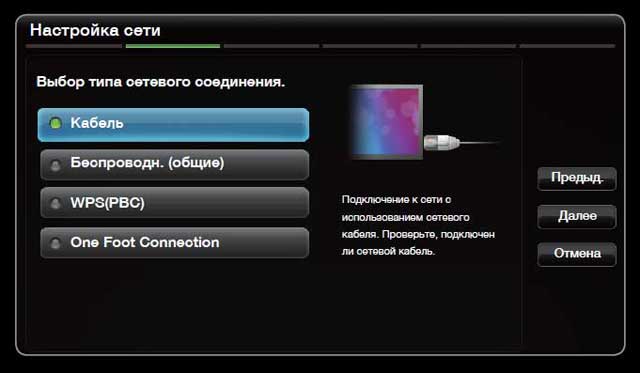

หากไม่สามารถกำหนดค่าการเชื่อมต่อในโหมดอัตโนมัติได้ให้เลือกรายการกำหนดค่าด้วยตนเอง (รายการนี้จะใช้หากคุณมี IP แบบคงที่) ขั้นแรกคุณจะต้องค้นหาคุณสมบัติของการเชื่อมต่ออินเทอร์เน็ตของคุณ ข้อมูลนี้สามารถหาได้จากผู้ให้บริการอินเทอร์เน็ตของคุณในข้อตกลงการให้บริการเครือข่ายของคุณหรือในคุณสมบัติการเชื่อมต่อ ในตัวอย่างของ Vista คุณสมบัติสามารถดูได้ดังนี้
- คลิกขวาที่ไอคอนเครือข่ายที่มุมล่างขวาของหน้าจอมอนิเตอร์แล้วเลือก "Network and Sharing Center"
- ในหน้าต่างที่เปิดขึ้นให้เลือก "ดูสถานะ"
- บนแท็บ "สถานะ" คลิกที่รายการ "ข้อมูล"
ตั้งค่าการเชื่อมต่อด้วยตนเอง
- ทำสองขั้นตอนแรกในส่วนการตั้งค่าอัตโนมัติ
- เลือกรายการ การตั้งค่า IP บนหน้าจอตรวจสอบเครือข่าย
- ตั้งค่าสำหรับพารามิเตอร์ โหมด IP มูลค่า คู่มือ
- ใช้ปุ่มลูกศรบนรีโมทคอนโทรลและปุ่มตัวเลขเพื่อป้อนข้อมูลที่ต้องการ
- เมื่อเสร็จแล้วให้กดปุ่ม ตกลง
- เสร็จสิ้นการกำหนดค่าด้วยตนเอง
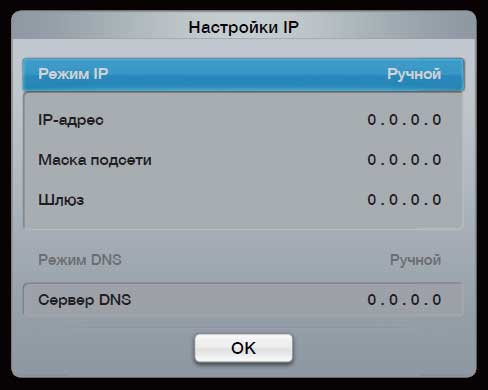
การเชื่อมต่อแบบไร้สาย
หลังจากเชื่อมต่อดองเกิลไร้สาย Wi-Fi กับทีวีแล้วอย่าลืมปิดและเปิดทีวีอีกครั้ง มิฉะนั้นทีวีจะไม่สามารถจดจำอะแดปเตอร์ของคุณได้
มีห้าวิธีในการตั้งค่าการเชื่อมต่ออินเทอร์เน็ตของ Samsung TV มาดูลำดับกัน
การกำหนดค่าเครือข่ายอัตโนมัติ
1. ในเมนู การตั้งค่าเครือข่าย เลือกรายการ ไร้สาย
2. ทีวีจะสแกนเครือข่ายไร้สายที่มีอยู่ทั้งหมดและแสดงรายการ
3. เลือกเครือข่ายของคุณจากรายการและคลิกที่ เข้า.
หากเลือกโหมดซ่อน (มองไม่เห็น) สำหรับเราเตอร์ของคุณให้เลือกตัวเลือก เพิ่มเครือข่าย และป้อนค่า ชื่อเครือข่าย (SSID) และ กุญแจสำคัญในการรักษาความปลอดภัย
... การตั้งค่าเหล่านี้ระบุไว้ในเราเตอร์ของคุณ หากกำหนดค่าการป้องกันสำหรับเราเตอร์ของคุณระหว่างการกำหนดค่าคุณจะเห็นหน้าต่างป๊อปอัป การป้องกัน... ป้อนคีย์ความปลอดภัยของคุณในหน้าต่างนี้แล้วคลิก เพิ่มเติม.
4. ทุกอย่าง เสร็จสิ้นการกำหนดค่าอัตโนมัติของเครือข่ายไร้สาย
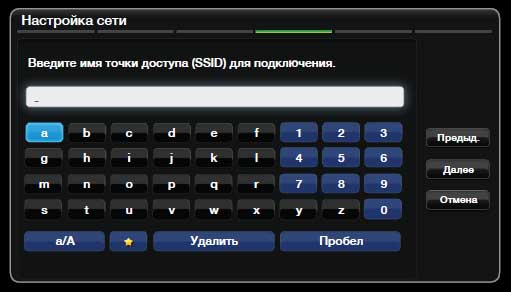
การตั้งค่าด้วยตนเอง
ดังที่ได้กล่าวไว้ก่อนหน้านี้จำเป็นต้องกำหนดค่าเครือข่ายด้วยตนเองหากคุณมีที่อยู่ IP แบบคงที่ วิธีค้นหาค่าที่ต้องการเขียนไว้ในการตั้งค่าการเชื่อมต่อสายเคเบิล
1. ทำทุกขั้นตอนตั้งแต่การตั้งค่าอัตโนมัติ
2. เลือกรายการ การตั้งค่า IP บนหน้าจอทดสอบเครือข่ายและตั้งค่า คู่มือ.
3. ใช้ปุ่มลูกศรบนรีโมทคอนโทรลและปุ่มตัวเลขป้อนข้อมูลที่ต้องการ
4. เมื่อเสร็จแล้วให้กดปุ่ม ตกลง
5. เสร็จสิ้นการกำหนดค่าด้วยตนเอง
การตั้งค่าเครือข่ายโดยใช้ WPS (PBC)
การตั้งค่าเครือข่ายประเภทนี้สามารถใช้ได้หากเราเตอร์ (เราเตอร์) ของคุณมีปุ่ม PBC (WPS)
1. บนหน้าจอการตั้งค่าเครือข่ายเลือก WPC (PBC)
2. กดปุ่ม WPS (PBC) บนเราเตอร์ของคุณค้างไว้ประมาณสองนาที ค่าทั้งหมดที่จำเป็นสำหรับการตั้งค่าการเชื่อมต่อจะได้รับจากทีวีโดยอัตโนมัติ
3. เสร็จสิ้นการตั้งค่า
การตั้งค่าเครือข่ายโดยใช้ (One Foot Connection)
ฟังก์ชัน OFC มอบวิธีง่ายๆในการเชื่อมต่อทีวี Samsung ของคุณกับเราเตอร์ Samsung ข้อ จำกัด ของการเชื่อมต่อนี้คือเราเตอร์ควรอยู่ห่างจากทีวีของคุณไม่เกิน 25 เซนติเมตร
1. ไปที่เมนู การตั้งค่าเครือข่าย
2. เลือกรายการ การเชื่อมต่อด้วยเท้าเดียว
3. รอการเชื่อมต่ออัตโนมัติ
4. เสร็จสิ้นการตั้งค่า
การกำหนดค่าเครือข่ายด้วย Plug & Access
สำหรับ วิธีนี้ คุณต้องมีอุปกรณ์เก็บข้อมูล USB ด้วย โปรดทราบว่าเราเตอร์บางรุ่นไม่รองรับ Plug & Access
เปิดเราเตอร์ไร้สายและทีวีของคุณ
1. ใส่อุปกรณ์จัดเก็บข้อมูล USB ของคุณเข้ากับเราเตอร์ไร้สายของคุณ
2. Samsung และตรวจสอบสถานะของไฟจุดเชื่อมต่อ (กะพริบ\u003e เปิด)
3. จากนั้นถอดอุปกรณ์ USB และเสียบเข้ากับทีวี Samsung ของคุณ
4. รอการสร้างการเชื่อมต่ออัตโนมัติ
5. การตั้งค่าเสร็จสมบูรณ์
ในตอนนี้วันนี้เราจะจบการสนทนาเกี่ยวกับวิธีเชื่อมต่อทีวีกับอินเทอร์เน็ต ตัวเลือกวิธีการเชื่อมต่อขึ้นอยู่กับคุณ แต่ฉันชอบมากกว่า การเชื่อมต่อสายเคเบิล... ตั้งค่าได้ง่ายกว่ามากและให้การสื่อสารที่เชื่อถือได้มากขึ้น เช่นเดียวกันทีวีไม่ใช่แล็ปท็อปที่คุณสามารถเคลื่อนย้ายไปรอบ ๆ อพาร์ตเมนต์ได้อย่างง่ายดาย
ส่วนที่เพิ่มเข้าไป:
หากทีวีของคุณไม่มีโมดูล Wi-Fi ในตัว แต่รองรับการเชื่อมต่อกับภายนอกเราขอแนะนำให้คุณใส่ใจกับอแด็ปเตอร์ไร้สาย
ภาคผนวกที่ 2
ปัญหาการเชื่อมต่อส่วนใหญ่ที่อธิบายไว้ในความคิดเห็นของบทความเกี่ยวข้องกับการไม่มีเราเตอร์ (จุดเชื่อมต่อเราเตอร์) หลังจากเชื่อมต่อและกำหนดค่าเราเตอร์แล้วอินเทอร์เน็ตจะพร้อมใช้งานสำหรับอุปกรณ์ทั้งหมดของคุณ หากต้องการเชื่อมต่อสมาร์ททีวีคุณสามารถพิจารณาได้ที่นี่
การเชื่อมต่อแบบใช้สาย (LAN)
1. เชื่อมต่อพอร์ต LAN ที่ด้านหลังของทีวีเข้ากับโมเด็มภายนอกโดยใช้สายเคเบิลเครือข่ายอีเธอร์เน็ต
2. เชื่อมต่อพอร์ต LAN ที่ด้านหลังของทีวีเข้ากับ IP sharer ที่เชื่อมต่อกับโมเด็มภายนอก

3. ขึ้นอยู่กับการตั้งค่าทีวีสามารถเชื่อมต่อโดยตรงกับเต้ารับที่ผนังโดยใช้สายเคเบิลเครือข่าย

หากเครือข่ายภายในบ้านของคุณเป็นแบบไดนามิกคุณต้องใช้โมเด็ม xDSL หรือเราเตอร์บางประเภท หากอุปกรณ์เชื่อมต่อรองรับ DHCP ที่อยู่ IP เกตเวย์ซับเน็ตมาสก์และค่าเซิร์ฟเวอร์ DNS จะถูกตั้งค่าโดยอัตโนมัติ
หากเครือข่ายใช้ที่อยู่ IP แบบคงที่จะต้องป้อนและพารามิเตอร์การเชื่อมต่ออื่น ๆ ด้วยตนเอง ในกรณีนี้คุณสามารถใช้โมเด็ม xDSL ที่รองรับ DHCP ได้
จูนอัตโนมัติ (ด้วยการรองรับ DHCP)
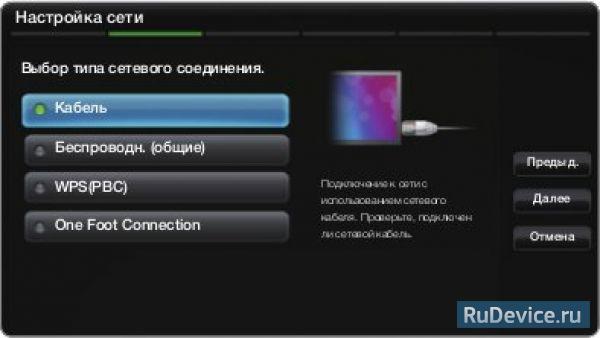
2. หน้าจอตรวจสอบเครือข่ายจะปรากฏขึ้น - เสร็จสิ้นการตั้งค่าเครือข่าย
ไม่รองรับการตั้งค่าเป็นเครือข่ายที่มีความเร็วในการเข้าถึงต่ำกว่า 10 Mbps หากคุณไม่พบค่าสำหรับการตั้งค่าการเชื่อมต่อเครือข่ายหรือหากคุณต้องการกำหนดค่าด้วยตนเองให้เลือกด้วยตนเอง;
การตั้งค่าด้วยตนเอง (เมื่อใช้ที่อยู่ IP แบบคงที่)
- ไปที่การตั้งค่าเครือข่าย →สายเคเบิล;
- เลือกการตั้งค่า IP; บนหน้าจอตรวจสอบเครือข่าย
- ตั้งค่าพารามิเตอร์โหมด IP; คู่มือค่า;

4. ใช้ลูกศรเพื่อเลื่อนดูพารามิเตอร์การเชื่อมต่อ (ที่อยู่ IP;, ซับเน็ตมาสก์; เกตเวย์; และเซิร์ฟเวอร์ DNS;) และป้อนด้วยตนเอง 5. เมื่อเสร็จแล้วคลิกตกลง หน้าจอตรวจสอบเครือข่ายจะปรากฏขึ้นซึ่งจะเสร็จสิ้นการตั้งค่าเครือข่าย
การเชื่อมต่อไร้สาย (WiFi)
ในการเชื่อมต่อแบบไร้สายกับเครือข่ายคุณต้องมีโมเด็มหรือเราเตอร์ไร้สายและสำหรับ Samsung LED TV อะแดปเตอร์ Samsung WiFi (WIS09ABGN, WIS09ABGN2, WIS10ABGN) ซึ่งต้องเชื่อมต่อกับพอร์ต USB ที่ด้านหลังของทีวี อะแดปเตอร์รองรับโปรโตคอลการสื่อสาร IEEE 802.11a / b / g / n - Samsung แนะนำให้ใช้โปรโตคอล IEEE 802.11n

PDP PDP ของ Samsung มี WiFi ในตัวและไม่จำเป็นต้องใช้อะแดปเตอร์ USB ภายนอกแยกต่างหาก

ในการเชื่อมต่อกับเครือข่ายไร้สายทีวีจะต้องเชื่อมต่อกับตัวแชร์ IP ไร้สาย (โมเด็มหรือเราเตอร์) หากเครื่องแชร์ IP ไร้สายรองรับ DHCP คุณสามารถใช้ DHCP หรือที่อยู่ IP แบบคงที่เพื่อเชื่อมต่อทีวีกับเครือข่ายไร้สาย เลือกช่องฟรีสำหรับตัวแชร์ IP ไร้สาย หากช่องสัญญาณที่เลือกถูกครอบครองโดยอุปกรณ์อื่นที่ติดตั้งอยู่ใกล้ ๆ อาจเกิดสัญญาณรบกวนหรือการหยุดชะงักในการสื่อสาร ระบบรักษาความปลอดภัยอื่น ๆ นอกเหนือจากที่ระบุไว้ด้านล่างจะไม่ทำงานบนทีวี:
- หากเลือก High-throughput (Greenfield) 802.11n ใน รูปแบบที่บริสุทธิ์ และ WEP, TKIP หรือ TKIP AES (WPS2Mixed) ถูกเลือกเป็นประเภทการเข้ารหัสสำหรับจุดเชื่อมต่อทีวี Samsung จะไม่รองรับการเชื่อมต่อตามข้อกำหนดของใบรับรอง WiFi ใหม่
- หากเราเตอร์ไร้สายของคุณรองรับ WiFi Protected Setup (WPS) คุณสามารถเชื่อมต่อกับเครือข่ายได้โดยกดปุ่ม (PBC) หรือใช้ PIN WPS จะกำหนดค่าคีย์ SSID และ WPA สำหรับแต่ละโหมดโดยอัตโนมัติ
เมื่อเชื่อมต่อ Samsung Wireless LAN Adapter ให้ปิดทีวีเชื่อมต่ออะแดปเตอร์ใหม่จากนั้นเปิดทีวีอีกครั้ง ภาพอาจผิดเพี้ยนในบางช่องหากทีวีเชื่อมต่อกับ Samsung Wireless LAN Adapter ในกรณีเช่นนี้ให้ทำการเชื่อมต่อโดยใช้วิธีใดวิธีหนึ่งต่อไปนี้หรือเชื่อมต่อ Samsung Wireless LAN Adapter โดยใช้ สาย USB ในสถานที่ที่ป้องกันสัญญาณรบกวนจากวิทยุ วิธีที่ 1: เชื่อมต่อโดยใช้อะแดปเตอร์ USB สี่เหลี่ยม
- เชื่อมต่อเป็นรูปสี่เหลี่ยมผืนผ้า อะแดปเตอร์ USB ไปยัง Samsung Wireless LAN Adapter
- เชื่อมต่อปลายอีกด้านของอะแดปเตอร์สี่เหลี่ยมเข้ากับพอร์ต USB

วิธีที่ 2: เชื่อมต่อโดยใช้สายต่อ
- เชื่อมต่อสายต่อเข้ากับพอร์ต USB
- เชื่อมต่อสายต่อเข้ากับ Samsung Wireless LAN Adapter
- ติดอะแดปเตอร์ LAN ไร้สายของ Samsung เข้ากับด้านหลังของทีวีที่ด้านบนของทีวีโดยใช้เทปกาวสองหน้า ต้องติดตั้ง Samsung Wireless LAN Adapter ให้ห่างจากขั้วต่อทีวีเพื่อหลีกเลี่ยงสัญญาณรบกวนระหว่างอะแดปเตอร์และเครื่องรับสัญญาณ
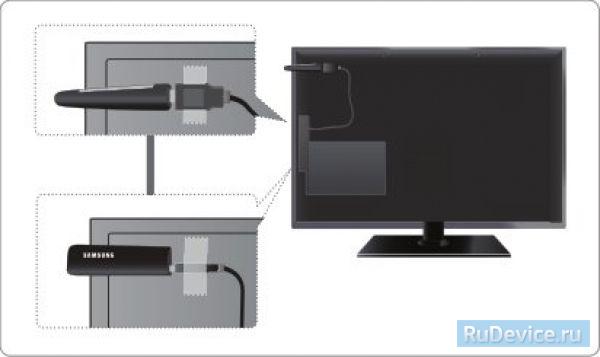
เครือข่ายไร้สายส่วนใหญ่ได้รับการปกป้องโดยระบบรักษาความปลอดภัยเพิ่มเติมที่ต้องใช้อุปกรณ์ที่เชื่อมต่อเพื่อให้รหัสความปลอดภัยเข้ารหัสที่เรียกว่ารหัสการเข้าถึงหรือคีย์ความปลอดภัย นี่คือข้อความรหัสผ่านโดยปกติจะเป็นคำหรือลำดับของตัวอักษรและตัวเลขที่มีความยาวที่กำหนดซึ่งผู้ใช้ต้องป้อนเมื่อตั้งค่าความปลอดภัยของเครือข่ายไร้สาย
หากคุณเลือกวิธีนี้ในการตั้งค่าการเชื่อมต่อเครือข่ายไร้สายและหากคุณมีคีย์ความปลอดภัยแบบไร้สายในระหว่างขั้นตอนการตั้งค่าคุณต้องป้อนข้อความรหัสผ่าน มีหลายวิธีในการเชื่อมต่อ Samsung TV แบบไร้สายเข้ากับเครือข่าย:
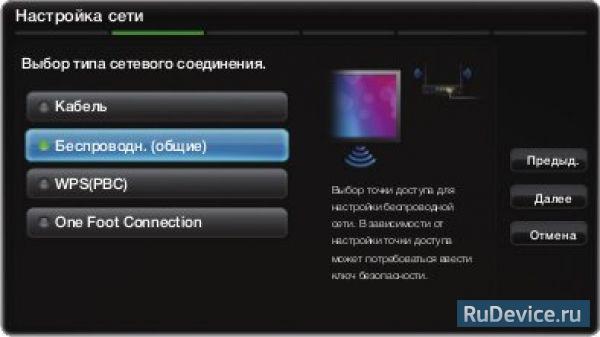
หากเลือกโหมดซ่อน (มองไม่เห็น) สำหรับเราเตอร์ไร้สายคุณต้องเลือกตัวเลือกเพิ่มเครือข่าย และป้อนค่าที่เหมาะสมสำหรับชื่อเครือข่าย (SSID) และคีย์ความปลอดภัยเพื่อสร้างการเชื่อมต่อ หากหน้าต่างป๊อปอัปความปลอดภัยปรากฏขึ้นให้ระบุคีย์ความปลอดภัย (ความปลอดภัยหรือ PIN;) แล้วเลือกถัดไป; เมื่อป้อนคีย์ความปลอดภัยให้ใช้ปุ่มลูกศรบนรีโมทคอนโทรลเพื่อเลือกตัวเลขหรือตัวอักษร


หากการตั้งค่าของเราเตอร์ไร้สายมีการเปลี่ยนแปลงหรือมีการตั้งค่าจุดเชื่อมต่อใหม่ให้ทำซ้ำขั้นตอนการเชื่อมต่อด้านบนโดยใช้ One Foot Connection
- Plug & Access (เราเตอร์ WiFi ของคุณต้องรองรับฟังก์ชันนี้)
- เสียบอุปกรณ์เก็บข้อมูล USB เข้ากับเราเตอร์ไร้สายของ Samsung และตรวจสอบสถานะ LED ของจุดเชื่อมต่อ (กะพริบ→เปิด)
- ถอดอุปกรณ์ USB และเสียบเข้ากับ Samsung TV
- รอการสร้างการเชื่อมต่ออัตโนมัติ
- หน้าจอตรวจสอบเครือข่ายจะปรากฏขึ้น - การตั้งค่าเครือข่ายเสร็จสมบูรณ์
หากการตั้งค่าของเราเตอร์ไร้สายมีการเปลี่ยนแปลงหรือติดตั้งเราเตอร์ไร้สายใหม่ให้ทำซ้ำขั้นตอนการเชื่อมต่อด้านบนโดยใช้ฟังก์ชัน Plug & Access





